Reenvío de los datos escaneados al ordenador utilizando el Panel de control del Equipo
Antes de enviar los datos escaneados al ordenador, compruebe lo siguiente:
-
El controlador de escáner está instalado.
Si todavía no está instalado el controlador del escáner, instale el controlador del escáner desde nuestro sitio web.
-
El equipo está conectado correctamente a un ordenador.
Asegúrese de que el equipo esté conectado al ordenador correctamente.
No conecte ni desconecte el cable USB o LAN mientras el equipo esté funcionando ni cuando el ordenador se encuentre en modo de reposo o en espera.
Si escanea a través de una conexión de red, asegúrese de haber especificado toda la configuración necesaria.
-
El destino y el nombre de archivo se especifican en Canon IJ Scan Utility.
Puede especificar el destino y el nombre de archivo en Canon IJ Scan Utility. Para obtener más información sobre la configuración de Canon IJ Scan Utility:
-
Desplácese a la pantalla INICIO y puntee en
 Escanear (Scan).
Escanear (Scan).Aparecerá la pantalla para seleccionar dónde guardar los datos.
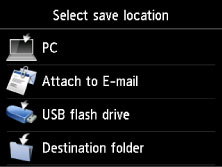
-
Puntee en
 PC.
PC. -
Puntee el ordenador para reenviar los datos escaneados.
Puntee en Local (USB) si el ordenador está conectado mediante un USB o puntee en el ordenador al que se vayan a enviar los datos escaneados si se trata de un ordenador conectado a una red.

Aparecerá la pantalla de escaneado en espera.
 Nota
Nota-
Cuando reenvíe los datos escaneados al ordenador mediante WSD (uno de los protocolos de red admitidos en Windows 8.1, Windows 8, Windows 7 y Windows Vista), seleccione Activar (Enable) para Escaneo WSD desde este disp. (WSD scan from this device) en Configuración de WSD (WSD setting) en Otra configuración (Other settings) en Configuración de LAN (LAN settings) dentro de Configuración dispositivo (Device settings).
 Configuración de WSD (WSD setting)
Configuración de WSD (WSD setting)Si puntea Bus. de nuevo (Search again), el equipo comenzará de nuevo a buscar los ordenadores conectados.
-
-
Si fuese necesario, especifique las opciones de configuración.
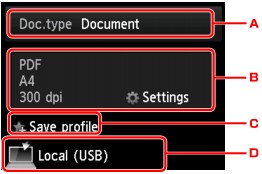
-
Puntee el tipo de documento.
 Nota
Nota-
Cuando reenvíe los datos escaneados al ordenador encontrado mediante WSD, no podrá seleccionar el tipo de documento.
- Documento (Document)
-
Escanea el original del cristal de la platina o del ADF como datos del documento aplicando la configuración especificada en Cnf. escaneo (Scan settings).
- Fotografía (Photo)
-
Escanea el original del cristal de la platina como datos fotográficos aplicando la configuración especificada en Cnf. escaneo (Scan settings).
-
-
Puntee para mostrar la pantalla Cnf. escaneo (Scan settings).
Para obtener más información sobre los elementos de configuración:
 Elementos de configuración para escanear usando el Panel de control del Equipo
Elementos de configuración para escanear usando el Panel de control del Equipo -
Puntee para registrar la configuración de escaneo actual como configuración personalizada.
 Registro de las Configuraciones favoritas (Perfiles personalizados)
Registro de las Configuraciones favoritas (Perfiles personalizados) -
Puntee para que aparezca la pantalla de selección de destino.
-
-
Cargue el documento original en el cristal de la platina o en el ADF.
-
Pulse el botón Color si desea escanear en color, o el botón Negro (Black) para escanear en blanco y negro.
 Nota
Nota-
Cuando reenvíe los datos escaneados al ordenador mediante WSD, pulse el botón Color.
-
Si el original no se carga correctamente, aparece un mensaje en la pantalla táctil. Cargue el original en el cristal de la platina o en el ADF según la configuración de escaneado.
-
Si carga el original en el ADF:
El equipo comenzará a escanear y los datos escaneados se reenviarán al ordenador.
-
Si carga el original en el cristal de la platina:
-
Cuando seleccione una opción diferente de JPEG o TIFF para Formato (Format) en la pantalla de configuración, el equipo comenzará a escanear y los datos escaneados se reenviarán al ordenador.
-
Cuando seleccione PDF o Compact PDF para Formato (Format) en la pantalla de configuración de escaneado, se mostrará la pantalla de confirmación que pregunta si se desea continuar escaneando, una vez completado el escaneado.
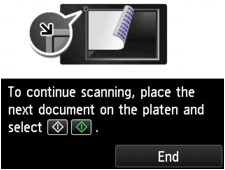
Si continúa escaneando, cargue el original en el cristal de la platina y comience a escanear.
Si no continúa escaneando, puntee Fin (End). Los datos escaneados se reenvían al ordenador.
-
Los datos escaneados se reenviarán al ordenador según la configuración especificada en Canon IJ Scan Utility.
Una vez finalizado el escaneado, retire el original del cristal de la platina o de la ranura de salida del documento.
-
Si desea escanear originales con una configuración avanzada o si quiere editar o imprimir las imágenes escaneadas:
Si escanea los originales desde un ordenador, puede editar las imágenes escaneadas, por ejemplo, optimizándolas o recortándolas.
Además, las imágenes escaneadas se pueden editar o imprimir utilizando el software de aplicación compatible para poder utilizarlas mejor.

